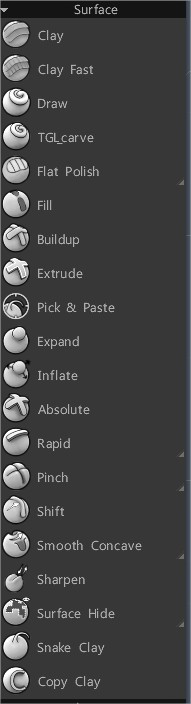
이들은 순수한 Voxel 공간에서 발견되는 동일한 도구와 종종 유사한 “점토 같은” 도구입니다.
Anton Tenitsky 의 표면 브러시 .
Clay : Surface Clay를 사용하면 복셀 조각에 질량을 빠르고 유연하게 적용할 수 있습니다. 이 도구와 Carve 브러시의 차이점은 브러시로 표면을 매끄럽게 하여 진정한 점토 모양을 제공한다는 것입니다.
표면을 평평하게 하고 알파와 스텐실을 사용하여 돌출시킵니다. 필요에 따라 브러시 매개변수를 설정하려면 브러시 매개변수를 편집하십시오. RMB로 브러시를 복제하고 브러시 사전 설정을 만들 수 있습니다.
클레이 패스트(Clay Fast): 이것은 클레이 브러시와 유사하지만 표면의 이완 후가 없기 때문에 더 빠르게 작동합니다.
그리기: 그리기 도구는 자연스러운 세부 사항을 신속하게 추가하는 데 적합하고 뿔을 조각하는 등의 작업을 매우 빠르게 수행하는 데 적합합니다. 에어브러시 도구와 유사하지만 체적 개체의 표면에서만 작동합니다.
그리기 도구는 뿔이나 그와 비슷한 것을 빠르게 조각하는 데 좋습니다. 에어 브러시 도구와 매우 흡사합니다. 그러나 체적 물체의 표면에서만 작동합니다. LMB를 사용하여 커서 아래 영역을 올립니다. CTRL+LMB는 표면을 들여쓰고 SHIFT+LMB는 지오메트리를 부드럽게 합니다.
평평하게: 브러시 크기와 강도에 따라 브러시 아래 영역을 평평하게 만듭니다.
이 모드는 브러시 크기와 강도에 따라 공통 평면에 대한 점을 올리거나 내려서 커서 아래의 표면을 평평하게 만듭니다.
높이와 각도는 커서 중심 바로 아래 지점에서 평균화되며 전체 커서 영역을 채우도록 효과가 확장됩니다.
자르기 적응형
플랫 폴란드어
치즐: 평평하게 하기 도구와 비슷하지만 그 효과는 덜 극단적이며 브러시로 개체를 따라 쓰다듬으면 표면에서 “끌로 깎을” 것입니다.
그것은 긁힌 자국처럼 작동하지만 표면으로 약간 잠수합니다. 날카로운 모서리를 만드는 데 매우 편리합니다. 반대 동작을 하려면 CTRL을 사용하십시오.
류트: 이 도구를 사용하면 류트로 작업하는 것처럼 구멍을 채울 수 있습니다. 더 낮은 압력으로 채우기 시작하고 정확한 결과를 얻기 위해 더 큰 압력으로 끝납니다. 이 도구를 스무딩과 결합하여 완벽한 결과를 얻으십시오.
채우기: 표면 채우기는 개체의 작은 보이드, 공동 및 간격을 채울 수 있는 좋은 방법입니다. 매우 높은 설정에서 특히 효과적입니다.
CTRL을 사용하여 동작을 반전시켜 “엠보싱”을 제거합니다.
빌드업: Voxel Room의 “빌드” 도구와 유사합니다.
“점토” 도구처럼 작동하지만 제한 없이 표면을 구성합니다(점토와 같이 하나의 레이어만 있는 것이 아님).
표면 돌출: 펜 크기, 깊이 및 돌출 방향 설정에 따라 브러시 아래 표면을 따라 지정된 반경까지 모든 정점을 바깥쪽으로 균일하게 확장합니다. 인터페이스의 왼쪽 상단에는 돌출 방향 설정이 있습니다. 이를 통해 사용자 정의 가능한 돌출이 가능합니다.
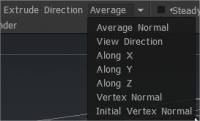
이러한 압출 방법 설정은 다음 세 가지 도구에 고유합니다.
평균 법선, 보기 방향, 축(X, Y 또는 Z)을 따라, 정점 법선 및 초기 정점 법선.
스트로크를 따라 알파 브러시를 추가하려면 간격을 변경하십시오.
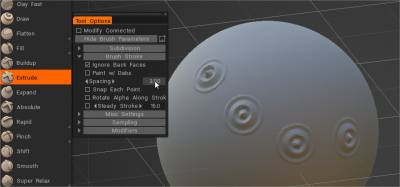
돌출 도구는 VDM 알파 도 지원합니다. 3채널, 32비트 EXR-s는 VDM-s로 취급됩니다. 나중에 확장될 것입니다(모든 원시 표면에서 VDM-s 선택, 색상, 모든 모델에서 VDM 만들기, 복셀 및 모든 브러시에서 VDM-s 지원).
선택 및 붙여넣기: 원시 표면에서 벡터 변위 맵을 선택하고 알파 패널에 드롭하거나 표면 위에 복제합니다.
Extrude 근처에 있는 Pick & Paste Surface Sculpt Tool을 사용하면 가공되지 않은 표면에서 형상을 가져오고 VDM(Vector Displacement Map)을 생성하고 이를 Extrude와 함께 사용하여 형상을 복제할 수 있습니다. 요소를 잡기 위해 평평하거나 멋진 표면이 필요하지 않습니다. 가장자리가 자동으로 풀리고 평평해집니다. 다른 응용 프로그램에서 사용할 수 있도록 VDM을 EXR 파일로 export 수도 있습니다. 또한 외부 VDM 알파(3채널, 32비트, EXR/TIFF)를 알파 패널에 추가하고 표면 돌출에서 사용할 수 있습니다.
확장 : 법선 정점 방향을 따라 표면을 돌출시킵니다.
절대: 기본 표면 세부 정보 및 토폴로지를 유지하면서 Brush 크기, 깊이 및 돌출 방향 설정을 기반으로 표면을 돌출시킵니다. 절대 돌출은 초기 표면 모양을 기준으로 합니다.
Rapid: 이 도구의 이름은 일반적인 모양을 조각하는 3DCoat 에서 가장 빠른 도구 중 하나이므로 매우 설명적입니다. Brush 알파는 고려하지 않고 크기와 강도만 브러시합니다. 이 도구의 또 다른 장점은 공간에서 서로 분리된 뷰포트에 두 개의 개체가 있는 경우 두 개체 사이에 브리지를 형성하기 위해 최선을 다한다는 것입니다(하나의 개체로 결합). 빠른 모양 구축에 매우 빠릅니다.
Rapid Smooth Scratches: 이는 점토 조각가가 표면 특징을 빠르게 “거칠게” 만드는 데 사용하는 것과 유사한 효과를 제공합니다. 스트로크를 따라 스크래치를 그립니다. 스크래치는 기존 형상을 점토처럼 희미하게 만듭니다.
실제 조각 갈퀴 도구를 시뮬레이션하여 스트로크를 따라 스크래치를 만듭니다. 근육 섬유 및 기타 유사한 모양을 만드는 데 좋습니다. 이 도구는 브러시 알파를 고려하지 않습니다. Scratches와 Scratches2의 차이점은 Scratches2는 브러시 스트로크의 가장자리를 부드럽게 하지만 Scratches는 그렇지 않다는 것입니다.
진흙: 거친 가장자리를 제공하는 흥미로운 표면 텍스처 효과입니다. Rapid와 매우 유사합니다. 그러나 이 도구에는 “진흙” 모양을 얻기 위해 물로 매끄럽게 하지 않고 실제 조각에 점토를 빠르게 적용하는 것과 유사하게 다양하게 부딪히고 쓰다듬도록 조정할 수 있는 노이즈 매개변수도 있습니다. 뷰포트에 하나 이상의 VoxTree 개체가 표시되면 이 도구는 현재 레이어에서 조각하는 데 최선을 다하지만 마치 하나의 레이어로 양쪽에서 조각하는 것처럼 볼륨을 생성합니다. 이 도구는 브러시 알파를 고려하지 않습니다.
꼬집기: 이것은 아주 멋진 타이트한 가장자리, 구멍 및 봉우리를 만드는 데 매우 좋습니다. Surface Pinch는 Voxel Pinch 도구와 동일하지만 더 빠르고 체적 개체의 표면에서만 작동합니다.
이것은 아주 좋은 타이트한 가장자리, 구멍 및 봉우리를 만드는 데 매우 좋습니다. 아래 사진에서 더 잘 볼 수 있습니다. Vox Pinch 도구와 동일합니다. 그러나 체적 물체의 표면에서만 작동합니다. 이 옵션은 커서의 방사형 중심에 더 가까운 표면 영역을 그립니다. Ctrl 키를 사용하여 커서 중심에서 바깥쪽으로 표면을 확장합니다.
스마트 핀치: 스마트 핀치는 스마트하게 선택한 선을 향해 표면을 핀치합니다. 이 도구는 브러시의 왼쪽과 오른쪽에 각각 하나씩 두 개의 점을 선택합니다. 그런 다음 해당 점에서 두 개의 평면을 만들고 표면을 가장 가까운 평면에 스냅합니다. 또한 각도의 선명도를 과소 평가하기 위해 약간의 핀치를 추가합니다.
Roof Pinch: 스마트하게 선택한 선을 향해 표면을 꼬집어 봅니다. 스마트 핀치와의 차이점은 이 도구는 평탄화하는 대신 표면 노이즈를 유지한다는 것입니다. 이 도구는 브러시의 왼쪽과 오른쪽에 각각 하나씩 두 개의 점을 선택합니다. 그런 다음 해당 지점에서 두 개의 평면을 만들고 평면의 교차점까지 표면을 핀치합니다.
이동: 이 도구는 브러시와 함께 표면 토폴로지를 드래그합니다. 캐릭터에 주름을 만들거나 천을 만들 때 좋습니다. Vox Follow 도구와 동일하지만 체적 개체의 표면에서만 작동합니다.
브러시로 화면 공간을 기준으로 스트로크 동작을 따라 표면 토폴로지의 기하학적 점을 슬라이드/드래그합니다. 캐릭터나 생물에 주름 등을 만들거나 천을 만들 때 좋습니다. Vox 팔로우 도구와 동일합니다. 그러나 체적 물체의 표면에서만 작동합니다.
부드러운 도구
Smooth : 표준 Voxel 로 얻을 수 있는 것보다 훨씬 더 극적인 스무딩을 생성합니다.
– 매끄러운 오목
– 부드러운 볼록
– 슈퍼 릴렉스 강력하고 원자가에 독립적인 릴랙스 브러시입니다. 표면을 일반 그리드로 변환하고 이완한 다음 다시 베이크합니다.
– 탄젠트
이전에는 SHIFT 키를 누르고 있으면 즉석에서 스무딩할 수 있었지만 표준 스무딩만 적용되었습니다. 이제 사용자는 동적 로컬 세분화 또는 축소를 포함하여 CTRL + SHIFT 조합뿐만 아니라 SHIFT 키에 다른(평활한) 루틴 및 관련 기능을 할당할 수 있습니다.
표준 부드러운 작업을 수행할 수 있을 뿐만 아니라 작업에 도움이 되는 다른 부드러운 옵션 라이브러리를 사용할 수 있습니다.
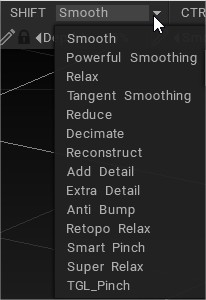
새로운 도구 스무딩 옵션 .
“Conform Retopo Mesh”와 함께 사용할 수 있는 작지만 매우 유용한 새 기능은 Retopo Relax입니다. 이를 통해 아티스트는 기본 가져온 모델을 베이킹 대상(Retopo) 메시로 사용하고 3DCoat 에서 조각 작업 공간의 모델에 대한 모든 조각 편집 내용을 준수하도록 할 수 있습니다. Retopo Relax를 사용하면 SHIFT 또는 CTRL + SHIFT 키를 누른 상태에서 필요할 때마다 Retopo 메시를 빠르고 쉽게 조정/부드럽게 조정하여 즉석에서 활성화할 수 있습니다.
갈다:
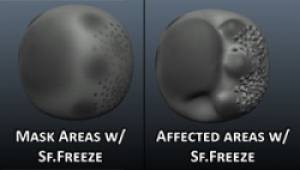
고정 : 조각 도구로 피하거나 조각을 위한 초점 영역으로 반전된 표면의 일부를 고정할 영역을 정의할 수 있는 매우 유용한 마스킹 도구입니다.
일반적인 단축키는 고정된 부품을 지우는 CTRL+D와 고정을 반전시키는 CTRL+SHIFT+I입니다.
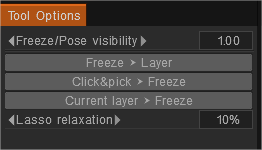
고정 ⮞ 레이어: 레이어에 저장합니다.
Click&pick ⮞ 고정: 장면에서 레이어를 선택하는 고정 상태를 불러옵니다. SHIFT/CTRL을 사용하여 더하거나 빼십시오.
현재 레이어 ⮞ 프리즈: 현재 레이어의 불투명도에서 프리즈 상태를 불러옵니다. SHIFT/CTRL을 사용하여 더하거나 빼십시오.
표면 숨기기 : 모델의 표면 메쉬 일부를 숨기는 마스크 역할을 합니다. 마스킹된 영역을 제외한 모든 것을 숨기려면 “숨기기 반전” 옵션을 사용하십시오. 선택한 VoxTree 개체의 일부를 숨기려면 Stroke 그리기 모드를 사용하거나 Brush 사용하십시오. 숨김을 해제하려면 형상 메뉴에서 해당 옵션을 선택합니다.
영역 위로 스트로크하여 폴리곤이 보거나 편집되지 않도록 숨깁니다. 브러시 아래에 있는 모든 다각형이 숨겨집니다. 일부 폴리곤을 숨긴 후 핫키 조합을 사용하여 CTRL+D는 숨김을 해제하고 CTRL+SHIFT+I는 숨겨진 폴리곤을 보이는 폴리곤으로 반전시킵니다.
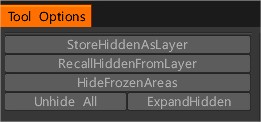
은닉 상태를 레이어에 저장했다가 다시 가져오고 은닉 상태를 확장할 수도 있습니다.
스네이크 클레이 :
점토 복사: 이 도구는 표면 영역을 복사합니다. 복사하려는 영역을 가리키고 LMB를 클릭합니다. 브러시 직경 내에 있는 모든 것이 복사됩니다. 복사본을 적용하려는 영역으로 브러시를 이동하고 다시 LMB를 클릭합니다. 새 영역을 복사하려면 “데이터 지우기”를 클릭하십시오.
레이어:
레이어 확대 : 현재 조각 레이어에서 이전 브러시 스트로크(표면에서 위 또는 아래)를 기준으로 깊이 값을 확대합니다. Sculpt Layer 버전에서 찾을 수 있습니다.
레이어 지우기: 현재 조각 레이어에서 깊이 값을 지웁니다. Sculpt Layer 버전에서 찾을 수 있습니다.
튜토리얼
The Dissolve Tool : 이 비디오는 새로운 Dissolve -Smoother- 도구의 사용법을 보여줍니다.
빠른 팁: 표면 메시 정리 : 이 비디오는 드물게 발생할 수 있는 표면 모드 메시의 문제를 빠르게 정리하는 몇 가지 도구와 방법을 보여주는 빠른 팁입니다.
탄젠트 스무딩은 표면 세부 사항이나 모양을 저하시키지 않고 즉시 청소합니다.
강력한 스무딩은 또한 구멍이나 표면 결함을 수정하지만 훨씬 더 공격적인 스무딩을 사용합니다.
표면 모드에서 ENTER 키를 누르면 개체가 일시적으로 복셀화되고 다시 메시된 다음 표면 모드로 돌아갑니다. 모두 한 번의 빠른 단계로 이루어집니다.
개선된 핀치 Brush : 이 비디오는 표면 모드 조각에서 핀치 Brush 에 적용된 개선 사항을 보여줍니다.
Subdivide Brush : 이 비디오는 새로운 Subdivide 브러시를 보여줍니다.
각도기 Brush : 이 비디오는 칠해진 선택 영역을 따라 집기/주름 효과를 적용하는 새로운 각도기 브러시(표면 모드만 해당)를 보여줍니다.
류트 도구 : 이 비디오는 표면 모드 조각에서 새로운 유형의 채우기 브러시인 새로운 류트 브러시를 보여줍니다.
프리즈 마스크 : 이 오래된 비디오는 프리즈 마스크의 생성 및 사용을 다룹니다.
Reconstruct Smoothing Option : Surface 모드에서 SHIFT 동작과 CTRL + SHIFT 동작 메뉴 중 Reconstruct Smoothing Option의 사용법을 보여주는 동영상입니다. 이를 통해 사용자는 Voxel 모드에서 스무딩이 수행하는 것처럼 모델의 흩어진 부분을 분해할 수 있습니다.
 한국어
한국어  English
English Українська
Українська Español
Español Deutsch
Deutsch Français
Français 日本語
日本語 Русский
Русский Polski
Polski 中文 (中国)
中文 (中国) Português
Português Italiano
Italiano Suomi
Suomi Svenska
Svenska 中文 (台灣)
中文 (台灣) Dansk
Dansk Slovenčina
Slovenčina Türkçe
Türkçe Nederlands
Nederlands Magyar
Magyar ไทย
ไทย हिन्दी
हिन्दी Ελληνικά
Ελληνικά Tiếng Việt
Tiếng Việt Lietuviškai
Lietuviškai Latviešu valoda
Latviešu valoda Eesti
Eesti Čeština
Čeština Română
Română Norsk Bokmål
Norsk Bokmål